在如今信息时代,宽带连接已成为我们生活中不可或缺的一部分。无论是工作、学习还是娱乐,我们都离不开稳定快速的网络连接。本文将为您详细介绍如何设置宽带连接,让您在享受高速网络的同时,也能够更好地应对各种网络问题。
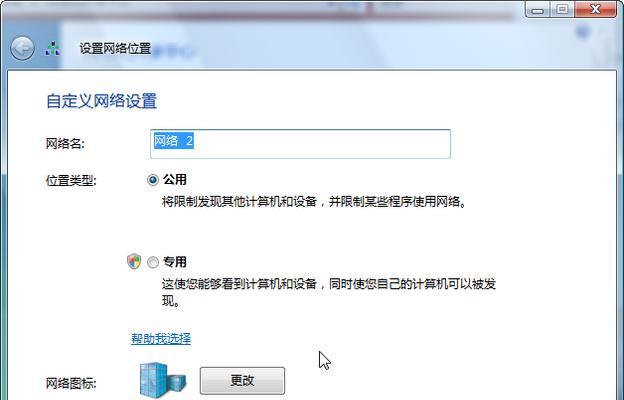
1.确认所需的设备和材料:您需要一台电脑、宽带调制解调器(CableModem)和网线。这些是进行宽带连接设置所必需的基本设备。
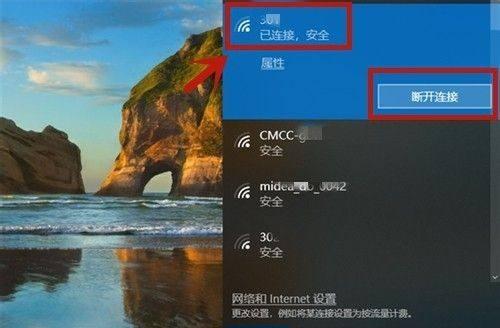
2.定位调制解调器:将调制解调器放置在离电脑较近的位置,并确保其与电源插座和网线连接良好。调制解调器是实现宽带连接的核心设备,放置位置的选择对于网络信号的传输质量有着重要影响。
3.连接网线:将一端网线插入调制解调器的以太网口,另一端插入计算机的以太网口。确保插入牢固且连接正常,避免松动或接触不良影响网络连接。
4.开启电脑:按下电脑上的电源按钮,启动计算机。等待操作系统加载完毕后,即可进行后续的宽带连接设置步骤。
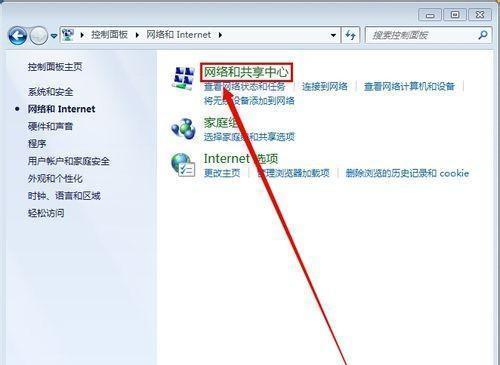
5.打开网络设置界面:在电脑桌面上找到“控制面板”,点击进入,并找到“网络和互联网”选项。在下拉菜单中选择“网络和共享中心”,打开网络设置界面。
6.创建新的网络连接:在网络设置界面中,点击“设置新的连接或网络”选项,进入创建新的网络连接向导。
7.选择连接类型:在向导中,选择“连接到互联网”选项,然后点击“下一步”。根据您的具体情况,选择“宽带(PPPoE)”或其他适用的连接类型。
8.输入账号和密码:根据您的网络服务提供商提供的信息,输入您的账号和密码。确保输入正确并且无误。
9.设置连接名称:为您的宽带连接设置一个易于辨识的名称,以方便以后的使用。点击“下一步”继续。
10.进行最终设置:在向导中,点击“完成”按钮,完成宽带连接设置的最后一步。系统会自动保存您所做的设置,并尝试进行网络连接。
11.检查网络连接状态:返回到桌面,找到电脑右下角的网络图标,点击查看网络连接状态。如果显示“已连接”或类似信息,说明您已成功完成宽带连接设置。
12.测试网络速度:打开浏览器,访问一个网络速度测试网站,如Speedtest.net。进行速度测试,确认您的宽带连接是否达到了预期的速度。
13.解决常见问题:如果宽带连接设置过程中出现问题,如无法连接、速度过慢等,您可以尝试重启设备、检查网线连接、联系网络服务提供商等方式进行故障排除。
14.保持网络安全:在完成宽带连接设置后,您还应该采取一些措施来保护您的网络安全,如设置强密码、使用防火墙、定期更新系统等。
15.学习网络故障排除技巧:宽带连接设置只是确保您能够正常上网的第一步。学习一些基本的网络故障排除技巧,将有助于您更好地应对各种网络问题,并保持良好的网络连接体验。
通过本文的指导,您可以轻松地完成宽带连接设置,享受高速稳定的网络连接。同时,也了解了如何解决常见的网络问题和保护网络安全。宽带连接设置是使用宽带网络的必要步骤,希望本文能为您提供有益的指导。





